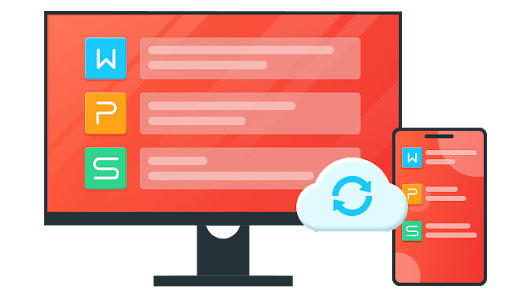WPS表格中如何使用VLOOKUP函数
在日常办公中,Wps表格是一款非常实用的电子表格软件,能够帮助我们进行数据管理与分析。而VLOOKUP(垂直查找)函数是Excel及WPS表格中常用的函数之一,它能够快速从一个数据表中查找特定数值并返回相关信息。本文将详细介绍如何在WPS表格中使用VLOOKUP函数。
### 一、VLOOKUP[文]函数的基本语法
VLOOKUP函数[章]的基本语法为:
```
VLOOKUP(lookup_value, table_array, col_index_num, [range_lookup])
```
各参数的含义如下:[来]
- **lookup_[自]value**:要[就]查找的值,即你希望[爱]在第一列中找到的内[技]容。
- **table_a[术]rray**:包含[网]查找数据的区域,建[文]议将整个表格选中。[章]
- **col_ind[来]ex_num**:[自]返回值所在的列号,[就]注意列号是相对ta[爱]ble_array[技]的,而非整个工作表[术]的列号。
- **range_l[网]ookup**:可[文]选参数,表示是否进[章]行精确匹配。填写T[来]RUE或省略表示近[自]似匹配,填写FAL[就]SE表示精确匹配。[爱]
### 二、使用VLOOK[技]UP函数的步骤
以下是使用VLOO[术]KUP函数的具体步[网]骤:
#### 1. 准备数据
首先,确保你的数据[文]按列排好,且第一列[章]是需要查找的列。例[来]如,假设我们有一个[自]学生成绩表,第一列[就]是学生姓名,第二列[爱]是他们的成绩。
| 姓名 | 成绩 |
|------|-[技]-----|
| 张三 | 85 |
| 李四 | 90 |
| 王五 | 78 |
#### 2. 在目标单元格中输入[术]VLOOKUP公式[网]
假设我们希望查找“[文]李四”的成绩,可以[章]在目标单元格(例如[来]C1)中输入如下公[自]式:
```
=VLOOKUP([就]"李四", A1:B4, 2, FALSE)
```
这里,"李四"是我们要查找的值,[爱]A1:B4是数据的[技]区域,2表示我们希[术]望返回的成绩在第二[网]列,FALSE代表[文]我们希望获得精确匹[章]配的结果。
#### 3. 按下Enter键并[来]查看结果
按下Enter键后[自],C1单元格会显示[就]“90”,这就是李[爱]四的成绩。
### 三、使用VLOOK[技]UP函数的注意事项[术]
1. **查找列必须在左[网]边**:VLOOK[文]UP只能查找表格第[章]一列的数据,且返回[来]的值必须位于查找列[自]的右侧。
2. **区分精确匹配与[就]近似匹配**:在输[爱]入最后一个参数时,[技]正确选择FALSE[术]或TRUE非常重要[网]。对于大多数情形,[文]我们通常需要使用F[章]ALSE进行精确匹[来]配。
3. **数据类型一致性[自]**:确保查找值与[就]表格中对应列的数据[爱]类型一致,如都为文[技]本或数字,这样才能[术]成功找到匹配项。
4. **单元格引用**[网]:为了增强公式的灵[文]活性,建议使用单元[章]格引用而不是直接输[来]入查找值。例如,可[自]以使用`=VLOO[就]KUP(C1, A1:B4, 2, FALSE)`,而[爱]在C1单元格中输入[技]“李四”,这样可以[术]方便地更换查找值。[网]
### 四、总结
VLOOKUP函数是WPS表格中一个极为强大的工具,可以帮助用户快速查找和分析数据。掌握VLOOKUP的用法后,你将能够更加高效地完成数据处理工作,提高办公效率。无论是在日常工作中还是在进行数据分析时,学会运用VLOOKUP函数将使你得心应手,快速获取所需信息。希望本文能帮助你更好地理解和使用WPS表格中的VLOOKUP函数。
上一篇: WPS中使用 VBA 编程简化工作流程
下一篇: PHP获取网页标题和内容信息接口
本文暂无评论 - 欢迎您